Suggerimento: Ottenere altre informazioni su Microsoft Forms, o iniziare subito a creare questionari, quiz o sondaggi. Occorrono più funzionalità avanzate di personalizzazione, tipi di domande ed analisi dei dati? Provare Opinione del cliente per Dynamics 365.
Per gestire e organizzare i moduli e i test, è possibile creare raccolte personalizzate e raggruppare moduli e test in base alle proprie esigenze. È anche possibile copiare, rinominare ed eliminare raccolte.

Creare una nuova raccolta e spostare moduli e quiz al suo interno
-
In Microsoft Forms scorrere verso il basso fino alla fine della pagina e selezionare Tutti i moduli.
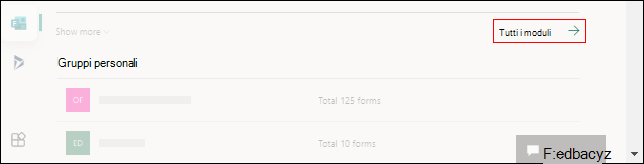
-
Nella scheda Tutti i moduli selezionare Nuova raccolta.
-
Specificare un nome per la raccolta e selezionare Crea. La nuova raccolta verrà visualizzata come riquadro nella prima posizione della riga superiore dei moduli.
Nota: Se i riquadri modulo non sono visualizzati, è possibile che si sia in "Visualizzazione elenco" invece di "Visualizzazione riquadri". È possibile alternare i due elementi selezionando l'elenco a discesa Opzioni di visualizzazione a destra della casella di ricerca.
-
Per spostare un modulo o un test nella nuova raccolta, posizionare il puntatore del mouse sul riquadro del modulo o del test e selezionare Altre opzioni > Sposta in una raccolta. Selezionare la nuova raccolta.
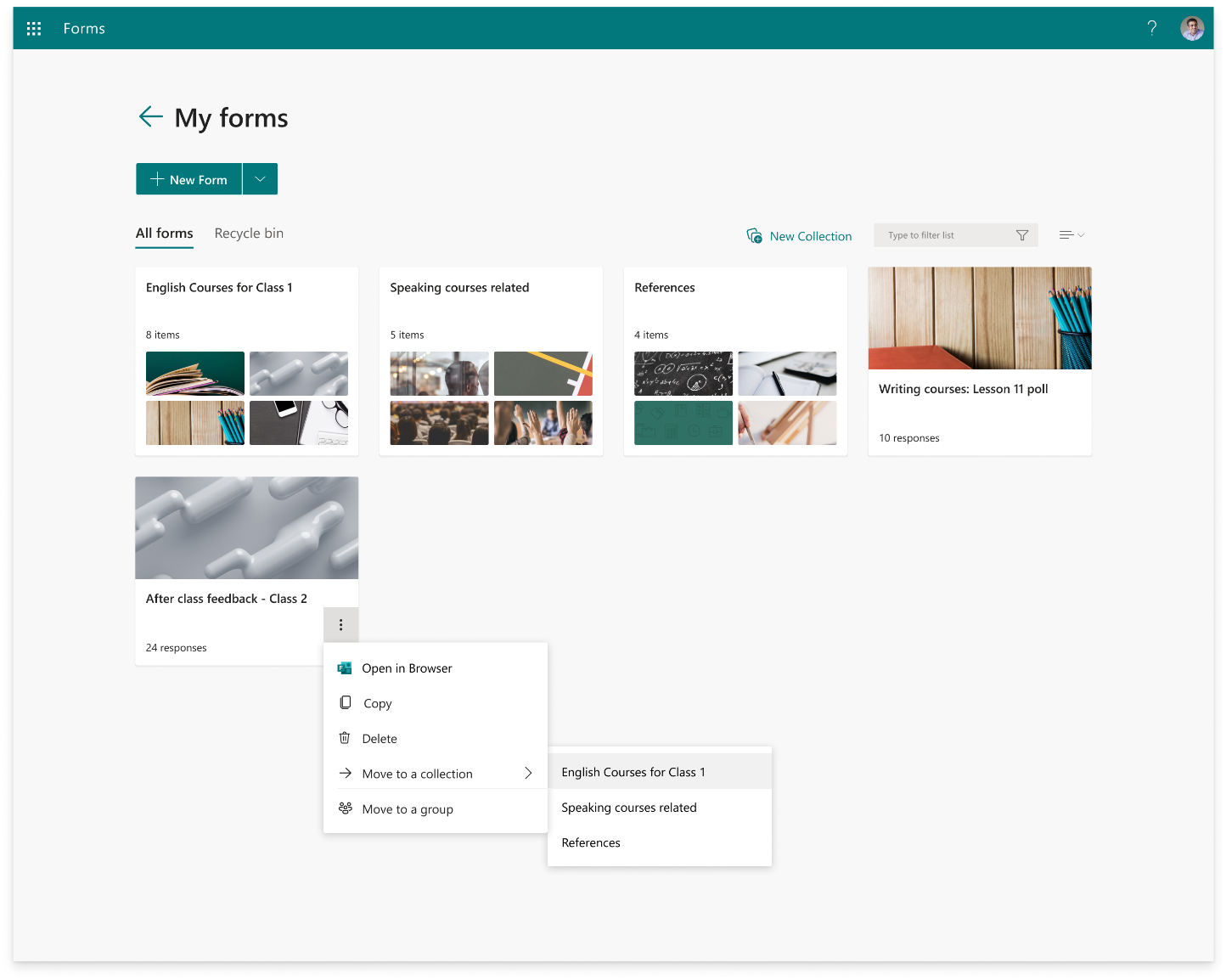
Nota: È possibile spostare qualsiasi modulo o test nella nuova raccolta anche tramite il trascinamento della selezione.
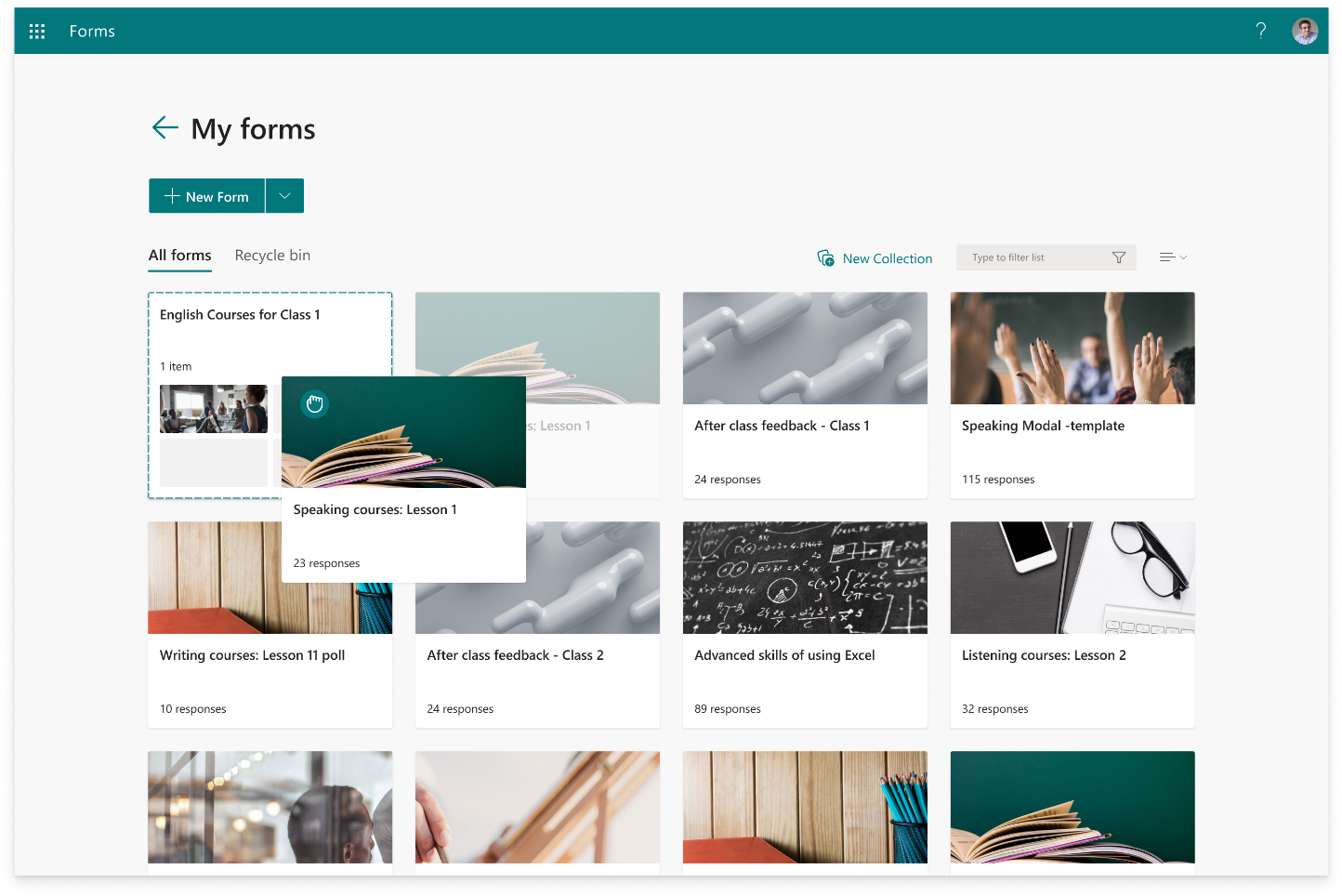
5. Il modulo o il test appena spostato verrà visualizzato come anteprima nel riquadro della raccolta.
Copiare una raccolta
-
Posizionare il puntatore del mouse sulla raccolta da copiare e selezionare Altre opzioni.
-
Seleziona Copia.
-
Una raccolta duplicata con lo stesso titolo, ma a cui è stato aggiunto un numero, verrà visualizzata come riquadro nella prima posizione della riga superiore dei moduli.
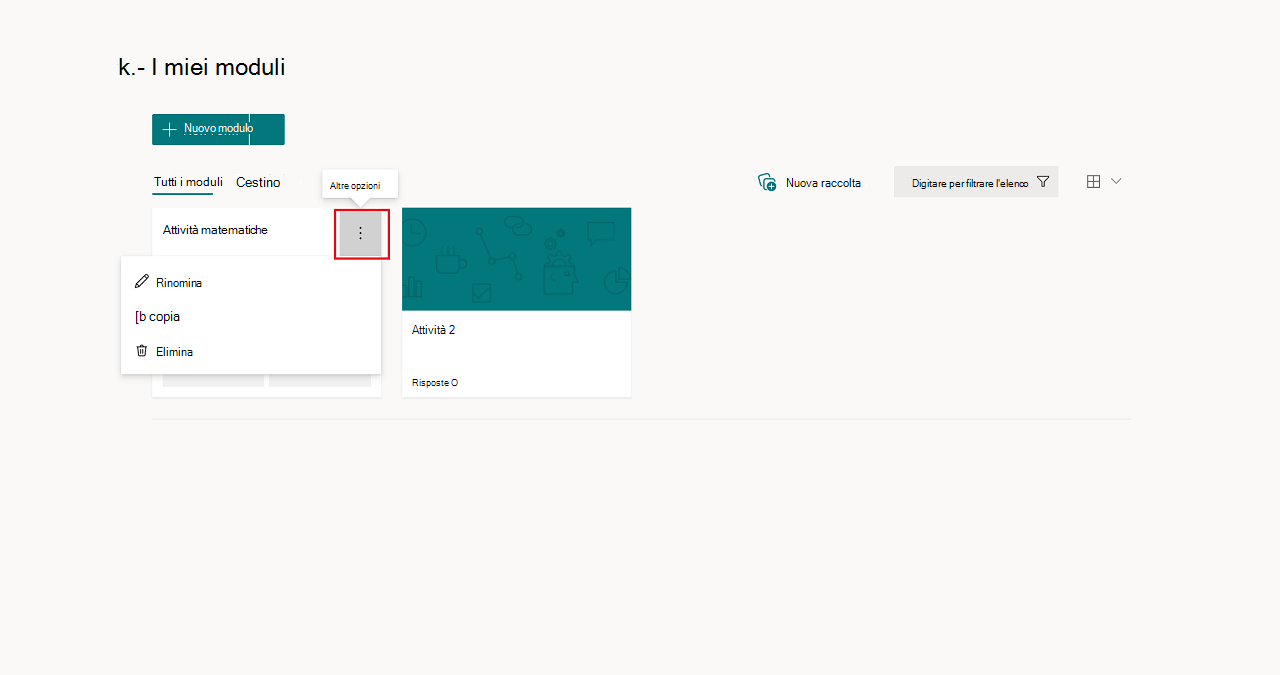
Nota: Quando si copia una raccolta, vengono duplicati anche tutti i moduli e i quiz all'interno della raccolta.
Rinominare una raccolta
-
Posizionare il puntatore del mouse sulla raccolta da rinominare e selezionare Altre opzioni.
-
Selezionare Rinomina e specificare un nuovo nome per la raccolta.
-
Scegliere Rinomina.
Eliminare una raccolta
-
Posizionare il puntatore del mouse sulla raccolta da eliminare e selezionare Altre opzioni.
-
Selezionare Elimina.
Nota: La raccolta eliminata e tutti i moduli e i quiz al suo interno verranno spostati nella scheda Cestino. Per ripristinare la raccolta dalla scheda Cestino, posizionare il puntatore del mouse sulla raccolta e selezionare Altre opzioni > Ripristina. La raccolta ripristinata e tutti i moduli e i quiz al suo interno sono disponibili nella schedaTutti i moduli.
Feedback per Microsoft Forms
L'opinione degli utenti è importante. Per inviare un feedback su Microsoft Forms, nell’angolo in alto a destra del modulo selezionare Altre impostazioni del modulo 
Vedere anche
Creare un modulo con Microsoft Forms
Creare un test con Microsoft Forms










